วิธีเชื่อมต่อเครื่องพิมพ์กับแล็ปท็อปผ่าน Wi-Fi

เครื่องใช้สำนักงานประเภทต่างๆ เข้ามาในชีวิตประจำวันของเราอย่างยาวนานและแน่นแฟ้น เครื่องพิมพ์เป็นที่ต้องการอย่างมาก วันนี้ใครก็ตามที่มีเทคนิคอัศจรรย์นี้ที่บ้านสามารถพิมพ์เอกสารสำหรับตัวเองได้อย่างปลอดภัยโดยไม่ต้องไปที่สถาบันเฉพาะทาง แต่ ผู้ใช้หลายคนมีปัญหาในการเชื่อมต่อเครื่องพิมพ์กับแล็ปท็อปผ่านเครือข่าย Wi-Fi... มาดูกันว่าจะทำอย่างไรให้ถูกต้อง โชคดี สำหรับผู้ใช้ Windows 7 และใหม่กว่า วิธีการเชื่อมต่อเกือบจะเหมือนกัน
การเชื่อมต่อ Wi-Fi ฮอตสปอต
มี 2 วิธีง่ายๆ ในการเชื่อมต่อเครื่องพิมพ์กับแล็ปท็อปผ่าน Wi-Fi:
- การเชื่อมต่อ LAN;
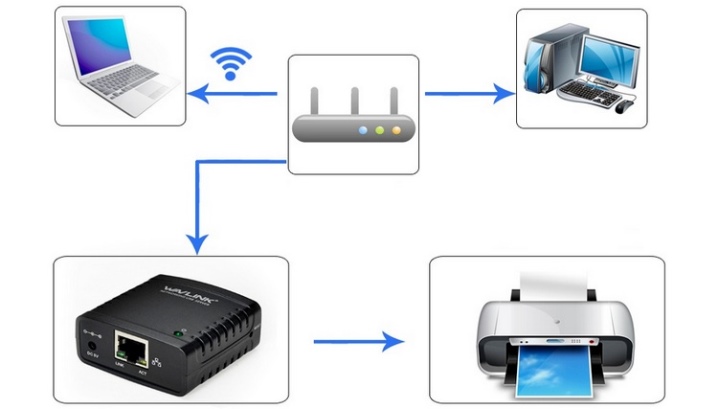
- ผ่านเราเตอร์ Wi-Fi

มาวิเคราะห์แยกกัน
เครือข่ายท้องถิ่น
หากต้องการใช้เครื่องพิมพ์ในอนาคต คุณต้อง เชื่อมต่อกับเครือข่ายไร้สายก่อน. สามารถทำได้โดยใช้อัลกอริธึมของการกระทำต่อไปนี้
- รีเซ็ตการตั้งค่าเครื่องพิมพ์เป็นการตั้งค่าจากโรงงาน ขออภัย เป็นไปไม่ได้ที่จะให้คำแนะนำที่แม่นยำยิ่งขึ้น เนื่องจากกระบวนการนี้เป็นแบบเฉพาะเจาะจงสำหรับแต่ละรุ่น ดังนั้น คุณจะต้องอ่านคู่มือการใช้งานสำหรับอุปกรณ์ทางเทคนิคนี้
- ทำตามคำแนะนำเพื่อตั้งค่าพื้นฐานสำหรับเครื่องพิมพ์ของคุณ
- ไฟ Wi-Fi บนแผงเครื่องพิมพ์ควรเปลี่ยนเป็นสีเขียว

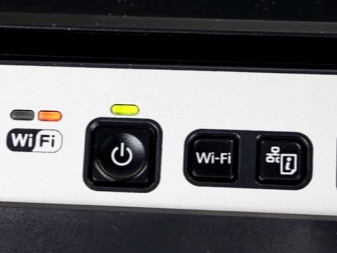
สิ่งต่อไปที่ต้องทำคือเชื่อมต่อแล็ปท็อปของคุณกับเครือข่ายนี้
- ที่มุมล่างขวาของหน้าจอ ให้คลิกขวาที่ไอคอนเครือข่าย Wi-Fi
- ตอนนี้ คุณต้องเลือกชื่อเครื่องพิมพ์จากรายการการเชื่อมต่อที่มีอยู่และเชื่อมต่อ
- โดยปกติ ด้วยการตั้งค่ามาตรฐานของเครื่องพิมพ์และการเชื่อมต่อ รหัสผ่านไม่จำเป็นต้องใช้ แต่ถ้าระบบยังขอให้คุณระบุ คุณจะพบรหัสในคู่มือผู้ใช้ (หรือเคยตั้งไว้โดยผู้ใช้)
- ยังคงเป็นเพียงการรอให้ระบบปฏิบัติการติดตั้งไดรเวอร์ที่จำเป็นทั้งหมดบนอุปกรณ์ใหม่หลังจากนั้นจะพร้อมใช้งาน หากการติดตั้งไดรเวอร์ไม่เริ่มต้นโดยอัตโนมัติ คุณสามารถติดตั้งด้วยตนเองได้ตลอดเวลาโดยใช้ดิสก์ที่ให้มาหรือโปรแกรมพิเศษ
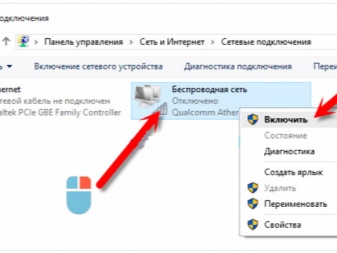

อย่างที่คุณเห็น การเชื่อมต่อด้วยวิธีนี้ไม่เพียงแต่ค่อนข้างง่าย แต่ยังไม่ต้องใช้สายไฟเลย
ลบ คุณสามารถบอกได้ว่าคุณจะต้องตัดการเชื่อมต่อ Wi-Fi กับอินเทอร์เน็ตเป็นระยะ ๆ หากใช้เพื่อเชื่อมต่อเครื่องพิมพ์เท่านั้น
ผ่านเราเตอร์
พิจารณาตอนนี้ วิธีการเชื่อมต่อที่หลีกเลี่ยงการสลับระหว่างเครือข่ายไร้สายทุกครั้งที่คุณต้องการใช้เครื่องพิมพ์ ถือว่าเป็นวิธีที่ง่ายยิ่งขึ้นกว่าเดิม
ในการสร้างการเชื่อมต่อนี้ คุณจะต้องใช้วิซาร์ดการติดตั้งแบบไร้สายซึ่งมีอยู่ในระบบปฏิบัติการของแล็ปท็อปแต่ละเครื่อง
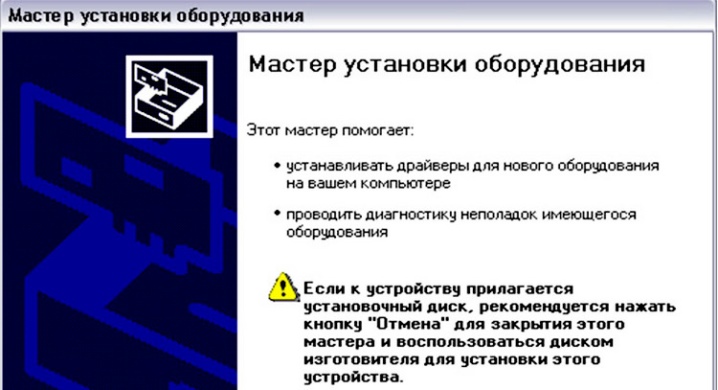
อย่างไรก็ตาม ก่อนดำเนินการนี้ ตรวจสอบให้แน่ใจว่าเครื่องพิมพ์ของคุณสามารถเชื่อมต่อกับอุปกรณ์อื่นได้โดยใช้วิซาร์ดนี้ หากคู่มือการใช้งานระบุว่าอุปกรณ์รองรับการเข้ารหัส WEP และ WPA แสดงว่าคุณสามารถสร้างการเชื่อมต่อได้อย่างแน่นอน
- ขั้นตอนแรกคือไปที่การตั้งค่าเครื่องพิมพ์และเลือก "เครือข่าย" รายการเครือข่ายไร้สายทั้งหมดที่สามารถเชื่อมต่อได้จะปรากฏขึ้น
- เลือกเครือข่าย Wi-Fi ที่ต้องการ
- ป้อนคีย์การเข้ารหัสเครือข่าย (รหัสผ่าน)
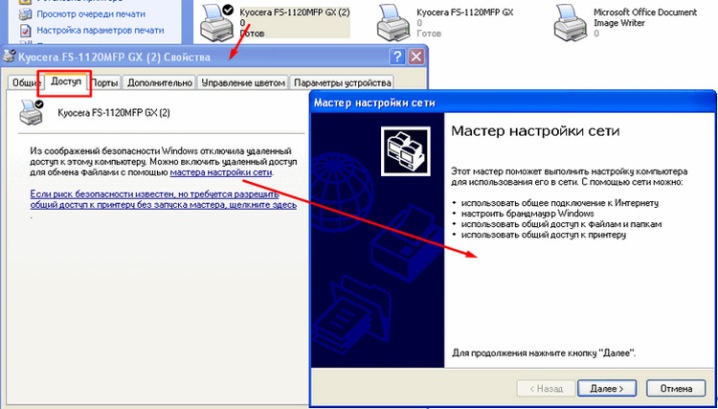
ขณะนี้อุปกรณ์เชื่อมต่อกับเครือข่ายไร้สายแล้วข้อดีของวิธีนี้คือ คุณสามารถใช้เครื่องพิมพ์จากอุปกรณ์ใดๆ ที่เชื่อมต่อกับเครือข่ายเดียวกัน ไม่ว่าจะเป็นสมาร์ทโฟน SmartTV หรือคอมพิวเตอร์ส่วนบุคคล
ฉันจะแบ่งปันการพิมพ์ได้อย่างไร
หากต้องการแชร์การใช้งานเครื่องพิมพ์ของคุณ ก่อนอื่น คุณจะต้องเชื่อมต่ออุปกรณ์การพิมพ์กับแล็ปท็อปโดยใช้สาย USB ปกติ


วิธีนี้มีประโยชน์เมื่อสามารถเชื่อมต่อเครื่องพิมพ์กับพีซีที่บ้านโดยใช้การเชื่อมต่อแบบมีสาย อย่างไรก็ตาม คุณต้องเชื่อมต่อแล็ปท็อปของคุณกับเครือข่ายด้วย
หลังจากตรวจสอบให้แน่ใจว่าเครื่องพิมพ์ต่อสายแล้ว คุณสามารถ เริ่มตั้งค่า... ในการดำเนินการนี้ ไปที่ "แผงควบคุม" ผ่านเมนู "เริ่ม" แล้วเลือก "อุปกรณ์และเครื่องพิมพ์"
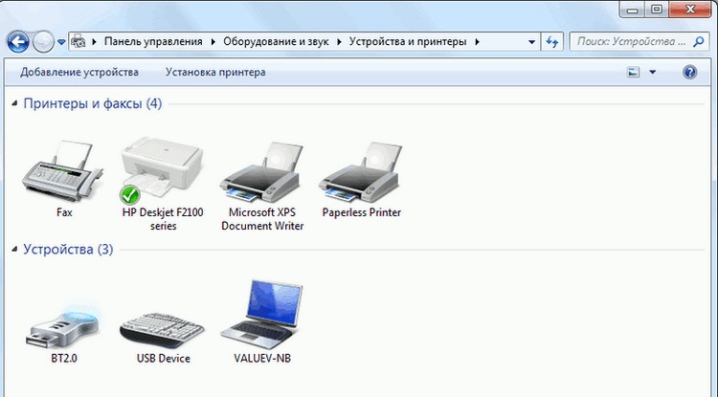
ตอนนี้จากรายการอุปกรณ์ที่พร้อมใช้งาน เลือกเครื่องพิมพ์ที่มีอยู่แล้วคลิกขวาที่มัน ในรายการที่เปิดขึ้น ให้คลิก "คุณสมบัติเครื่องพิมพ์"
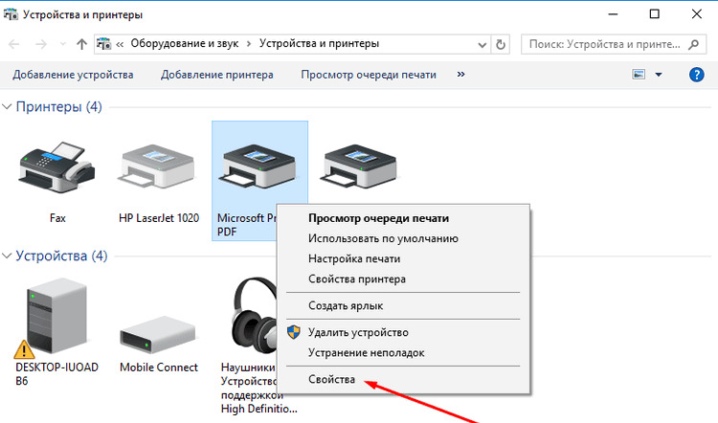
ที่นี่เราสนใจแค่ เข้าถึงแท็บและโดยเฉพาะอย่างยิ่ง - รายการ "แชร์เครื่องพิมพ์นี้"... ตรวจสอบว่ามีเครื่องหมายถูกอยู่ข้างๆ และในช่องด้านล่างชื่อเครือข่ายสำหรับเครื่องพิมพ์ได้รับการตั้งค่าแล้ว
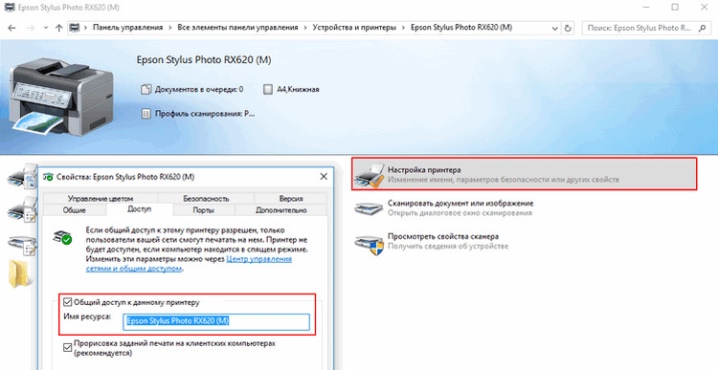
หลังจากบันทึกการตั้งค่าเหล่านี้แล้ว คุณสามารถถอดสาย USB และทดสอบการทำงานได้ ไปที่ "อุปกรณ์และเครื่องพิมพ์" อีกครั้งแล้วคลิก "เพิ่มเครื่องพิมพ์" ในหน้าต่างที่เปิดขึ้น จากสองรายการที่มี ให้เลือก "เพิ่มเครือข่าย เครื่องพิมพ์ไร้สายหรือบลูทูธ" หลังจากนั้น รายการอุปกรณ์ที่มีทั้งหมดจะปรากฏในหน้าต่าง
โปรดทราบว่าชื่อเครื่องพิมพ์ในรายการนี้จะเหมือนกับชื่อที่กำหนดไว้เมื่อแชร์
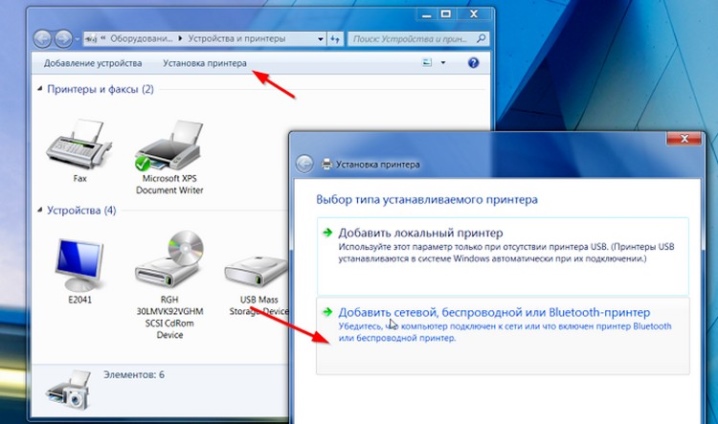
เลือกจากรายการและคลิก "ถัดไป" ตอนนี้ยังคงรอให้การตั้งค่าเสร็จสิ้นและทำการพิมพ์ทดสอบ ขณะนี้อุปกรณ์พร้อมใช้งานอย่างสมบูรณ์สำหรับแล็ปท็อปและคอมพิวเตอร์ที่มีอยู่ทั้งหมด
เคล็ดลับการใช้งาน
ขออภัย คุณไม่สามารถเชื่อมต่อเครื่องพิมพ์ที่บ้านกับคอมพิวเตอร์หรือแล็ปท็อปผ่านการเชื่อมต่อแบบไร้สายได้ ความจริงก็คือโมเดลง่ายๆ ดังกล่าวไม่รองรับการเชื่อมต่อประเภทนี้ ดังนั้นคุณต้อง จำกัดการเชื่อมต่อ USB

ก่อนที่คุณจะเริ่มพิมพ์เอกสารสำคัญใดๆ คุณต้องแน่ใจว่า เครื่องพิมพ์ได้รับการกำหนดค่า มิฉะนั้น คุณจะต้องกำหนดค่าเอง ในกรณีนี้จะเป็นไปตาม ให้ความสนใจเป็นพิเศษกับการเยื้องจากขอบของแผ่นงาน การปรับขนาดของข้อความ รูปภาพ และพารามิเตอร์อื่นๆ ที่คล้ายคลึงกัน
หากคุณต้องการพิมพ์ภาพที่นำมาจากแหล่งข้อมูลทางอินเทอร์เน็ต คุณต้องใส่ใจกับขนาดภาพ ต้องมีอย่างน้อย 1440x720 พิกเซล มิฉะนั้นภาพจะไม่ชัดเกินไป (ราวกับเบลอ)

โชคดีที่กระบวนการพิมพ์ด้วยเครื่องพิมพ์ที่เชื่อมต่อด้วยสายเคเบิลหรือแบบไร้สายนั้นไม่แตกต่างกัน ดังนั้นคุณเพียงแค่ต้องคลิกที่ปุ่ม "พิมพ์" และตรวจสอบว่าวัสดุในอนาคตแสดงอย่างถูกต้อง
ปัญหาที่อาจเกิดขึ้น
ในบางครั้ง อาจมีปัญหาหรือข้อผิดพลาดบางอย่างเมื่อเชื่อมต่อแบบไร้สาย มาวิเคราะห์ประเด็นหลักและวิธีแก้ปัญหากัน
อย่ากังวลและตื่นตระหนกหากคุณไม่สามารถสร้างการเชื่อมต่อที่เสถียรในครั้งแรก และในกรณีที่แล็ปท็อปไม่เห็นอุปกรณ์ เป็นไปได้มากว่านี่เป็นเพราะเรื่องง่าย ๆ ข้อผิดพลาดของซอฟต์แวร์หรือการไม่ตั้งใจของผู้ใช้
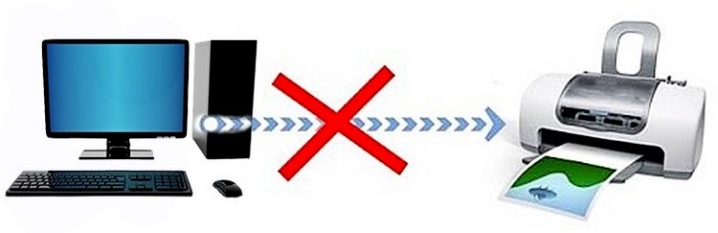
นี่คือรายการปัญหาการเชื่อมต่อแบบคลาสสิกและวิธีแก้ไข
- หากเครื่องพิมพ์เชื่อมต่ออยู่ แต่ไม่สามารถพิมพ์ได้ สาเหตุอาจมาจากการติดตั้งไดรเวอร์ที่ไม่ถูกต้อง หรือความไม่เข้ากันกับระบบปฏิบัติการเวอร์ชันปัจจุบัน ลองถอนการติดตั้งและติดตั้งไดรเวอร์อุปกรณ์ใหม่ หากไม่ได้ผล ให้ดาวน์โหลดซอฟต์แวร์เดียวกันเวอร์ชันเก่า
- เราเตอร์อาจไม่รองรับฮาร์ดแวร์รุ่นนี้ ในกรณีนี้ ปัญหาไม่สามารถแก้ไขได้ เฉพาะการซื้อเครื่องพิมพ์ใหม่ที่รองรับการเชื่อมต่อประเภทนี้เท่านั้นที่จะช่วยได้
- การตั้งค่าไร้สายบนแล็ปท็อปไม่ถูกต้องในการแก้ไขปัญหานี้ ให้ลองลบเครือข่ายไร้สาย จากนั้นเพิ่มและเชื่อมต่อเครือข่ายไร้สายใหม่อีกครั้ง
- การตั้งค่าฮาร์ดแวร์ไม่ถูกต้อง ในกรณีนี้ ขอแนะนำให้รีเซ็ตเครื่องพิมพ์เป็นการตั้งค่าจากโรงงานแล้วเชื่อมต่อใหม่


การเชื่อมต่อเครื่องพิมพ์กับแล็ปท็อปนั้นไม่ยากอย่างที่คิด นอกจากนี้ ความสามารถในการเชื่อมต่อแบบไร้สายจะช่วยขจัดใยแมงมุมของสายเคเบิลและสิ่งที่แนบมากับที่เดียวกัน
คุณสามารถทำงานจากที่ใดก็ได้ในบ้านโดยไม่ต้องกลับไปที่เครื่องพิมพ์ทุกครั้งที่ต้องพิมพ์งาน
คุณสามารถเรียนรู้เพิ่มเติมเกี่ยวกับวิธีเชื่อมต่อเครื่องพิมพ์กับแล็ปท็อปผ่าน Wi-Fi ในวิดีโอต่อไปนี้













ส่งความคิดเห็นเรียบร้อยแล้ว